EXE文件提供四种压缩方式,无损压缩、JPG压缩方式、中度无损压缩和高度无损压缩方式,那么这四种压缩方式究竟有何不同呢?使用的时候应该选择哪一种压缩方式比较好呢?下面就来......
2016-10-14 201 屏幕录像专家
我们也经常在网上看到各种各样的GIF动态图,比如某个教程的操作步骤,某种表情包等等。有时候看到喜欢的GIF动态图,我们都会保存下来,但是,这些GIF动态图中,有些是有水印的。那要怎么使用Adobe Photoshop 去除GIF动态图中的水印呢,有需要的小伙伴们快来一起看看吧,其实非常简单哦。
第一步:打开PS,导入GIF动图,可以看到有两个图层,因为动画是由多个帧组成的,动态图效果越多,图层就会越多;

第二步:在界面上方找到并点击“窗口”——“时间轴”;
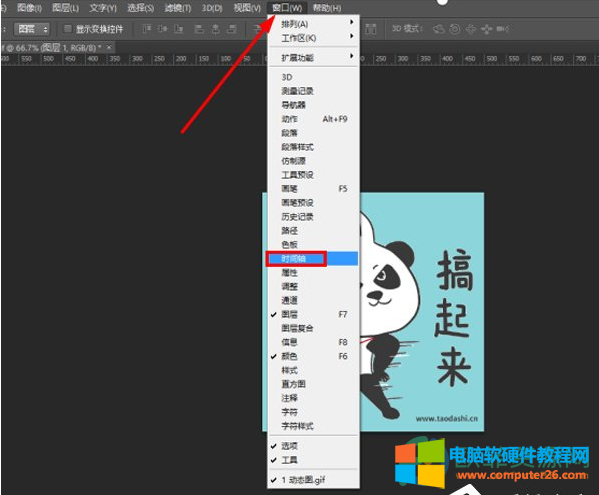
第三步:选中对应的图层,使用矩形选框工具,框选需要去除的水印;

第四步:按下shift+F5键,或者在菜单栏点击“编辑”——“填充”,在弹出的窗口中,选择“内容识别”,点击“确定”;
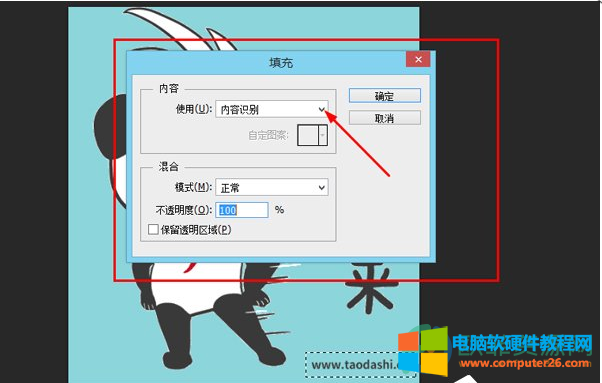
第五步:可以看到,水印已经被去除了,选中第二帧的图层,使用同样的方法去除水印;
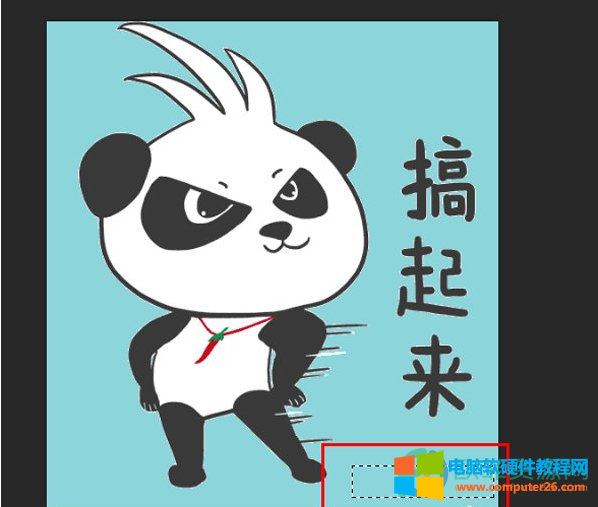
第六步:所有帧的水印都去除完成后,点击界面上方的“文件”——“存储为web所用格式”,将其存储为GIF格式就可以了。
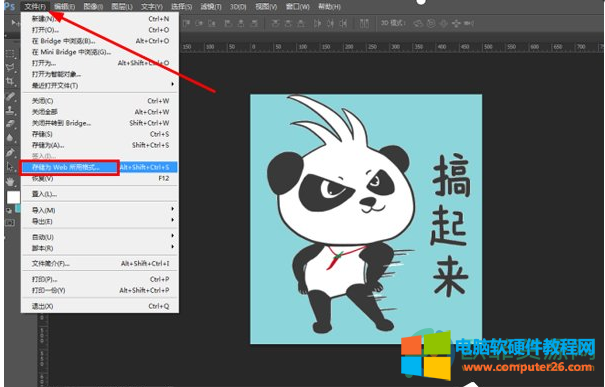

以上就是使用Adobe Photoshop 去除GIF图水印的方法教程了。当然,Adobe Photoshop 不仅可以去除GIF动图中的水印,也可以去除各种静态图中的水印哦,而且,Adobe Photoshop 去除水印的方法不止一种哦,感兴趣的小伙伴快来一起探索吧。
标签: PS去除GIF图中的水印
相关文章
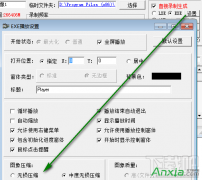
EXE文件提供四种压缩方式,无损压缩、JPG压缩方式、中度无损压缩和高度无损压缩方式,那么这四种压缩方式究竟有何不同呢?使用的时候应该选择哪一种压缩方式比较好呢?下面就来......
2016-10-14 201 屏幕录像专家
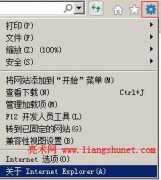
ie 作为 Windows 的默认浏览器,之前的版本不像其它浏览器(如 火狐、谷歌、Safari 浏览器)可以自动更新,但 ie10 和 ie11 都增加了自动安装新版本功能,正常来说只要勾选了自动更新有......
2017-05-16 210 IE浏览器
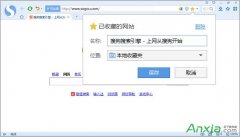
使用收藏夹可以非常方便且可靠地保存想要收藏的网站或者网页,再也不用怕记不住网站的域名,下面安下小编就来教大家三种方法把网页收藏到收藏夹去。 方法一:如下图所示,点击......
2016-10-02 204 搜狗浏览器

中望3D是中望公司拥有全球自主知识产权的高性价比的高端三维CAD/CAM一体化软件产品,为客户提供了从入门级的产品设计、模具设计、CAM加工的一体化解决方案。拥有独特的Overdrive混合......
2016-07-04 211 中望3D模具设计